基本概念
ES是什么?我们可以把ES比作一个Mysql数据库,同样用来存储数据,不过比Mysql提供了更多的搜索功能,例如分词搜索,关联度搜索等,而且搜索速度也不是同一级别的, ES能够实现百万数据/秒的查询速度。接下来将ES中用到的概念和Mysql进行类比:
| 字段 | 解释 |
|---|---|
| index | 索引,相当于Mysql中的一个库,例如有一个叫『orders』的库,那么里面可以建立很多表,存储不同类型的数据,而表在ES中就是type。 |
| type | 类型,相当于Mysql中的一张表,存储json类型的数据 |
| document | 文档,一个文档相当于Mysql一行的数据 |
| shards | 分片,通俗理解,就是数据分成几块区域来存储,可以理解为mysql中的分库分表(不太恰当) |
| replicas | 备份,就是分片的备份数,相当于mysql的备份库 |
一、准备工作
ES为了安全不允许使用root用户启动。ES5之后的都不能使用添加启动参数或者修改配置文件等方法启动了,必须要创建用户。
root用户身份创建用户es:
adduser espasswd es
二、 安装ES
es安装目录放在了root的家目录下,新用户是不能访问到的,所以即使ES属于新用户了,但目录权限原因访问不到lib里的jar包,所以找不到Java类。 把ES搬到新用户的家(home)目录以内即可。
为了避免上述麻烦,我们直接切换到新建的es用户下,然后新建目录和下载安装包。
[root@iZj6c49h0dw85252u6oxu0Z ~]# su es
[es@iZj6c49h0dw85252u6oxu0Z root]$ cd ~
[es@iZj6c49h0dw85252u6oxu0Z ~]$ pwd
/home/es
[es@iZj6c49h0dw85252u6oxu0Z ~]$ mkdir es
[es@iZj6c49h0dw85252u6oxu0Z ~]$ cd es
给es用户设置目录权限
chown -R es:es /es
chmod -R 755 /es
手动下载地址:https://www.elastic.co/cn/downloads/elasticsearch#ga-releas
下载7.16.2版本(此版本已修复log4j漏洞):
[es@iZj6c49h0dw85252u6oxu0Z es]$ wget https://artifacts.elastic.co/downloads/elasticsearch/elasticsearch-7.16.2-linux-x86_64.tar.gz解压:
[es@iZj6c49h0dw85252u6oxu0Z es]$ tar -zxvf elasticsearch-7.16.2-linux-x86_64.tar.gz启动,通过 -d 参数,表示后台运行。:
[es@iZj6c49h0dw85252u6oxu0Z es]$ cd elasticsearch-7.16.2/
[es@iZj6c49h0dw85252u6oxu0Z elasticsearch-7.16.2]$ bin/elasticsearch -d
可以通过 logs/elasticsearch.log 日志,查看启动是否成功。
如果出现如下错误:
"warning: usage of JAVA_HOME is deprecated, use ES_JAVA_HOME"
译文的含义是指“警告:不推荐使用JAVA_HOME,请使用ES_JAVA_HOME”。
elasticsearch 7系列版本以上都是自带的jdk,可以在es的bin目录下找到elasticsearch-env.bat这个文件,配置es的jdk。官方推荐使用es自带的jdk。
解决如下:切换到root账户
vi /etc/profile
增加如下配置
export ES_JAVA_HOME=/es/elasticsearch-7.16.2/jdk
保存退出,执行: source /etc/profile 重新启动es即可
三、测试:
访问 http://服务器 IP:9200 后,成功返回如下 JSON 串,表示成功。
es@izuf672oio5mc4fbyj0s0jz elasticsearch-7.16.2]$ curl http://localhost:9200/
{
"name" : "UK2obWU",
"cluster_name" : "elasticsearch",
"cluster_uuid" : "ao_6EsyNQ5q2Epd-Xe5mMg",
"version" : {
"number" : "7.16.2",
"build_flavor" : "default",
"build_type" : "tar",
"build_hash" : "816e6f6",
"build_date" : "2018-11-09T18:58:36.352602Z",
"build_snapshot" : false,
"lucene_version" : "7.5.0",
"minimum_wire_compatibility_version" : "5.6.0",
"minimum_index_compatibility_version" : "5.0.0"
},
"tagline" : "You Know, for Search"
}
3.1 错误1
如果没有看到json,而是如下信息:
[root@izuf672oio5mc4fbyj0s0jz ~]# curl http://47.244.38.173:9200/
curl: (7) Failed connect to 47.244.38.173:9200; Connection refused
修改elasticsearch.yml文件,去掉注释并修改IP:network.host: 0.0.0.0,并开通入方向的阿里云访问规则,再次启动ES就可以了。
[es@izuf672oio5mc4fbyj0s0jz elasticsearch-7.16.2]$ vi config/elasticsearch.yml
3.2 错误2
启动失败查看日志提示:
[1] bootstrap checks failed
[1]: max file descriptors [65535] for elasticsearch process is too low, increase to at least [65536]
3.2.1
修改 /etc/security/limits.conf ,在此配置中修改以下内容。如果服务器已经配置好,可以不用重复配置。需要在 Root 下执行。
* soft nofile 65536
* hard nofile 65536
修改完成后同时使用命令修改配置:
$ ulimit -n 65536
$ ulimit -n
65536
这些配置主要为文件系统描述符及相关的配置,具体的配置可以根据自己的系统配置调大或调小。
3.2.2
修改/etc/sysctl.conf,增加如下内容(如果服务器已经配置好,可以不用重复配置。需要在 Root 下执行):
vm.max_map_count=655360
修改完成后,执行 sysctl -p 命令,使配置生效。
[es@izuf672oio5mc4fbyj0s0jz elasticsearch-7.16.2]$ su root
Password:
[root@izuf672oio5mc4fbyj0s0jz elasticsearch-7.16.2]# vi /etc/security/limits.conf
[root@izuf672oio5mc4fbyj0s0jz elasticsearch-7.16.2]# ulimit -n 65536
[root@izuf672oio5mc4fbyj0s0jz elasticsearch-7.16.2]# ulimit -n
65536
[root@izuf672oio5mc4fbyj0s0jz elasticsearch-7.16.2]# vi /etc/sysctl.conf
[root@izuf672oio5mc4fbyj0s0jz elasticsearch-7.16.2]# sysctl -p
......
net.ipv4.tcp_syncookies = 1
net.ipv4.tcp_max_syn_backlog = 1024
net.ipv4.tcp_synack_retries = 2
kernel.sysrq = 1
vm.max_map_count = 655360
...
通过浏览器访问http://10.1.1.250:9200/,可以返回json数据证明ES可以正常运行。
浏览器访问
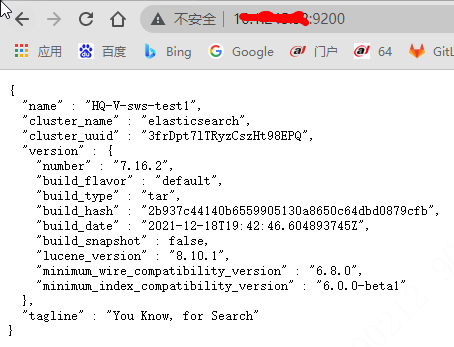
四、安装IK分词插件
安装 elasticsearch-analysis-ik 插件为示例。
4.1下载:
在 https://github.com/medcl/elasticsearch-analysis-ik/releases 中,提供了各个 elasticsearch-analysis-ik 插件版本。要注意,一定和 Elasticsearch 版本一致。例如说 Elasticsearch 版本是 7.16.2 ,所以需要使用 elasticsearch-analysis-ik-v7.16.2 。
#当前目录
[es@izuf672oio5mc4fbyj0s0jz elasticsearch-7.16.2]$ pwd
/home/es/es/elasticsearch-7.16.2
#开始下载
[es@izuf672oio5mc4fbyj0s0jz elasticsearch-7.16.2]$ wget https://github.com/medcl/elasticsearch-analysis-ik/releases/download/v7.16.2/elasticsearch-analysis-ik-7.16.2.zip
4.2解压:
需要解压到 plugins/ik/ 目录下
$ unzip elasticsearch-analysis-ik-7.16.2.zip -d plugins/ik/
4.3重启:
查找 ES 进程,并关闭它
$ ps -ef | grep elastic
es 5005 1 4 21:28 pts/0 00:00:23 /bin/java -Xms1g -Xmx1g -XX:......
$ kill 5005 # 我们找到的 ES 进程号为 5005 。
# 启动 ES 进程
$ bin/elasticsearch -d
4.4 查看日志
$ cat logs/elasticsearch.log
[2020-07-05T21:37:59,460][INFO ][o.e.p.PluginsService ] [UK2obWU] loaded module [x-pack-security]
[2020-07-05T21:37:59,460][INFO ][o.e.p.PluginsService ] [UK2obWU] loaded module [x-pack-sql]
[2020-07-05T21:37:59,460][INFO ][o.e.p.PluginsService ] [UK2obWU] loaded module [x-pack-upgrade]
[2020-07-05T21:37:59,460][INFO ][o.e.p.PluginsService ] [UK2obWU] loaded module [x-pack-watcher]
[2020-07-05T21:37:59,460][INFO ][o.e.p.PluginsService ] [UK2obWU] loaded plugin [analysis-ik]
可以看到成功加载的信息:loaded plugin [analysis-ik]。
至此我们已经安装了ES及ik分词插件。
转载自:https://www.jianshu.com/p/941c9797923e